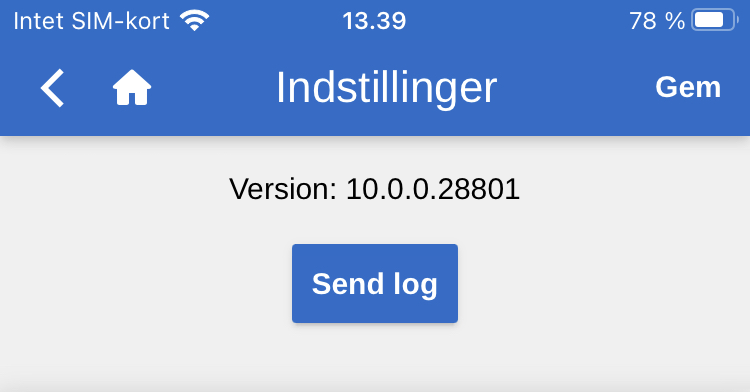Personlige indstillinger i F2 Touch
Swipe til højre fra en liste eller tryk på menuikonet for at se oversigten over lister og mapper.
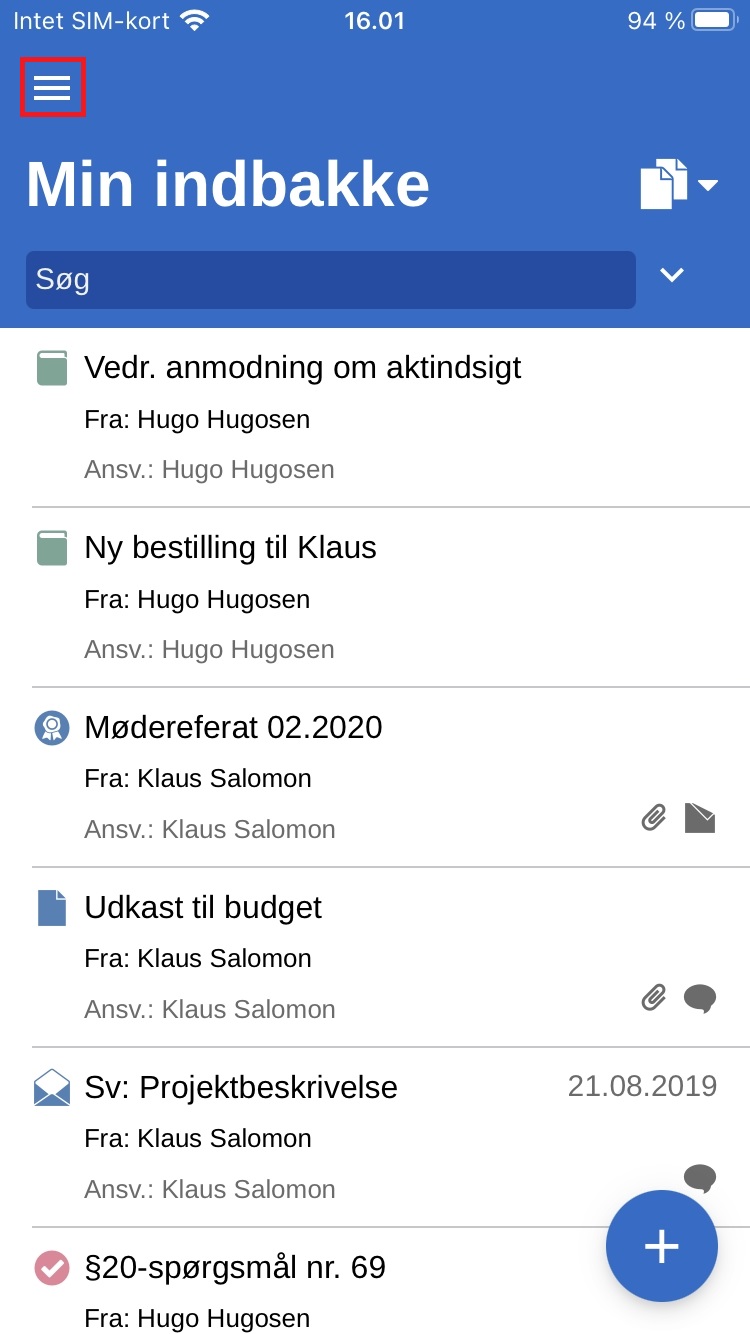
Tryk på Indstillinger i højre hjørne.
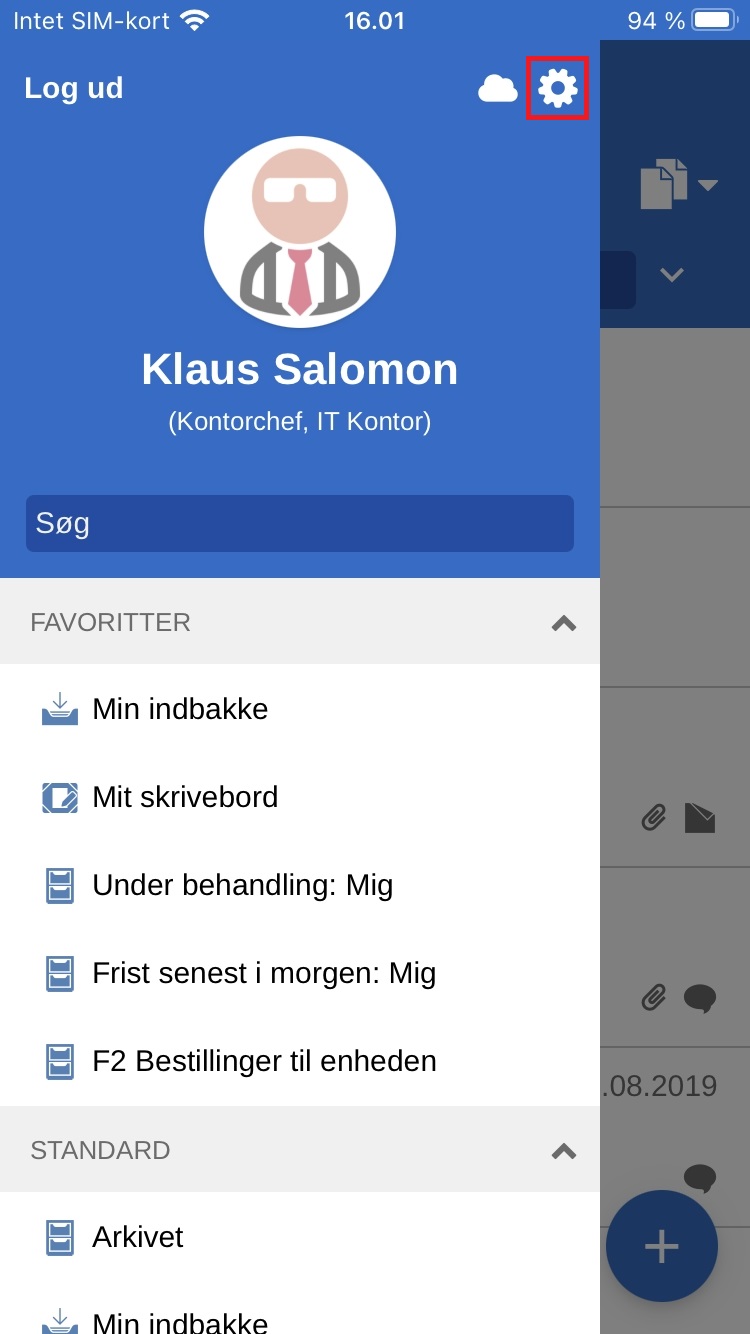
I "Indstillinger" kan du bl.a. give ”på vegne af”-rettigheder til en anden bruger og angive dig selv som ”Ikke til stede”.
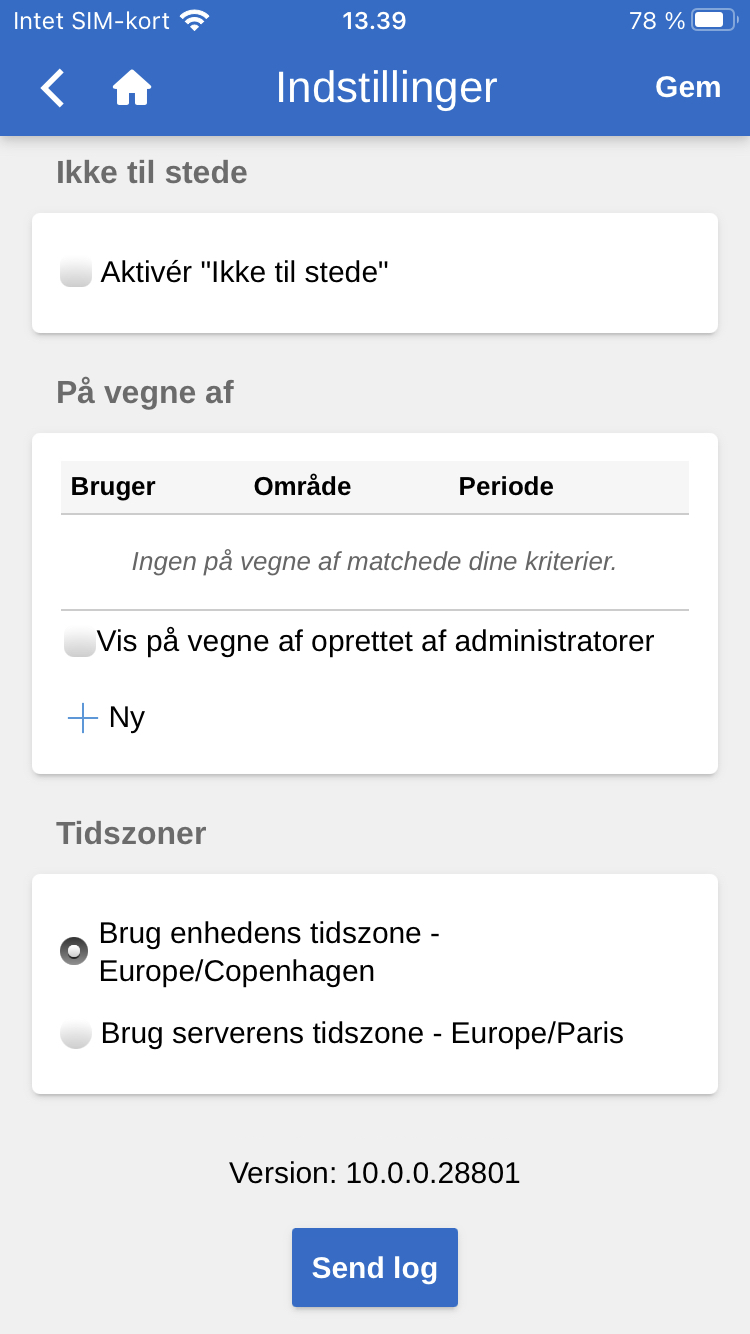
I de næste afsnit gennemgås opsætningen af personlige indstillinger i F2 Touch.
Antal akter i indbakke
Du kan ændre antallet af akter, som vises i din indbakke.
Ændr antallet ved at justere slideren.
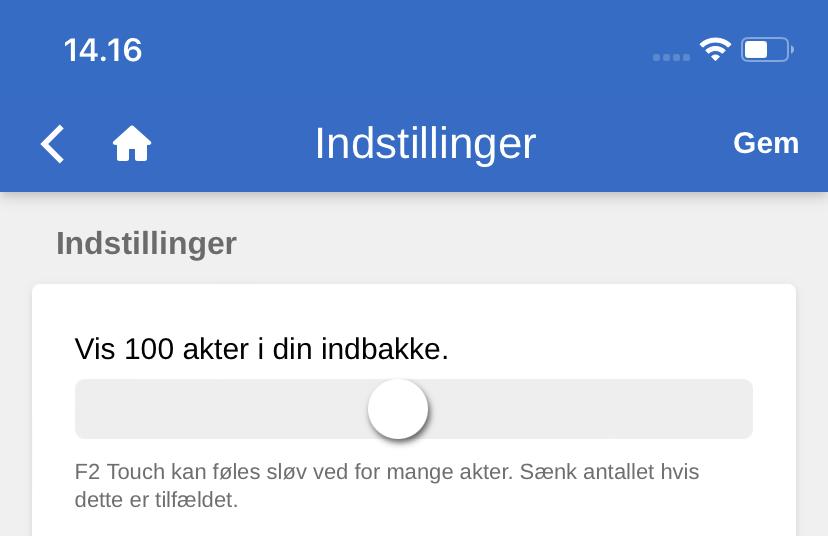
Tryk på Gem for at gemme opsætningen.
| Hvis du indstiller F2 Touch til at vise et højt antal akter, kan din indbakke være længe om at indlæse. Sænk i så fald antallet af viste akter. |
Download dokumenter i indbakke
Du kan vælge, hvornår F2 Touch skal downloade dokumenter til indbakken.
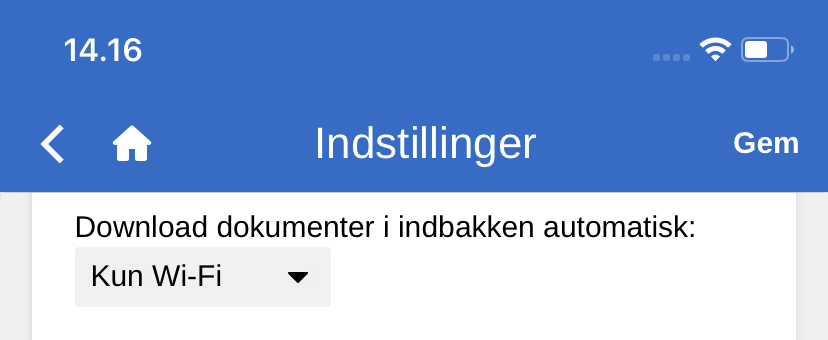
Vælg mellem:
-
Altid. Dokumenter downloades til indbakken, når enheden har internetforbindelse.
-
Kun Wi-Fi. Dokumenter downloades til indbakken, når enheden har wi-fi-forbindelse.
-
Aldrig. Dokumenter downloades ikke.
Tryk på Gem for at gemme opsætningen.
Visning af automatiske statusbeskeder
Du kan vælge, hvor længe F2 Touch viser statusbeskeder vedrørende fortrydelse af handlinger. Du kan fx fortryde afsendelse af en e-mail, eller at du ikke fik gemt ændringer af dine personlige indstillinger.
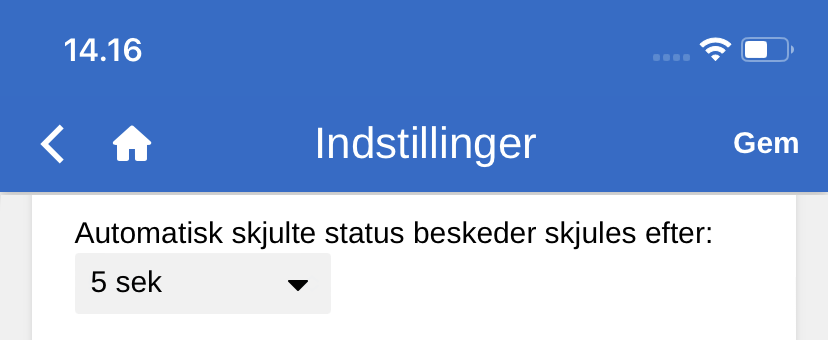
Vælg mellem:
-
5 sekunder
-
30 sekunder
-
2 minutter.
Tryk på Gem for at gemme opsætningen.
| Handlinger, der kan fortrydes, bliver først udført efter, at statusbeskeden er lukket. Hvis du fx har indstillet statusbeskeder til at blive vist i to minutter, vil en e-mail derfor først blive afsendt to minutter efter, du trykkede på "Send" i aktvinduet. |
Vis rollevælger ved login
Du kan vælge, at rollevælgeren skal vises ved login. Dit valg gælder for både F2 Touch og F2 Desktop.
Sæt hak ud for Vis rollevælger ved login, hvis rollevælgeren skal vises.
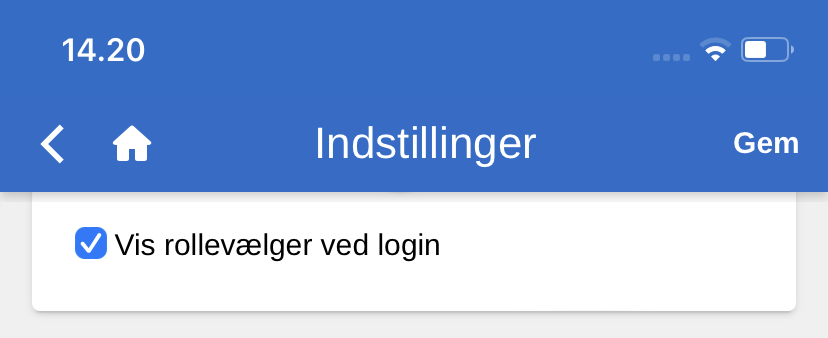
Tryk på Gem for at gemme opsætningen.
”Ikke til stede”
Ligesom i F2 Desktop kan du redigere og opsætte en ”Ikke til stede”-meddelelse i F2 Touch. Fremgangsmåden er den samme som i F2 Desktop.
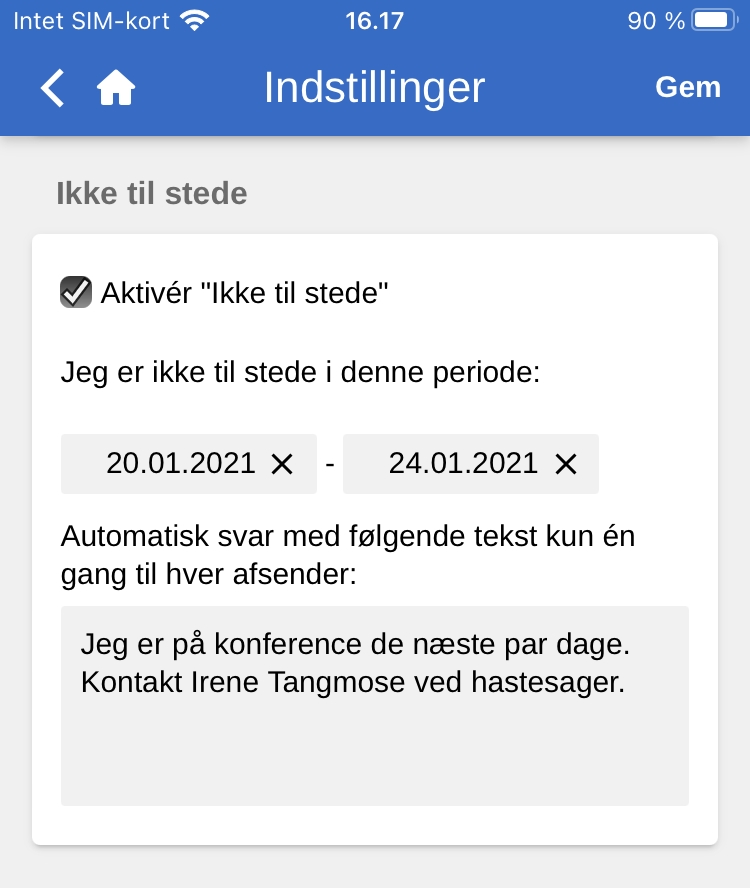
Sæt hak i Aktivér ”Ikke til stede” og angiv:
-
Hvornår du er tilbage igen. Angiv en periode ved at udfylde de to datofelter. Åbn en datovælger ved tryk på felterne.
-
Det autosvar, der sendes, når andre brugere prøver at kontakte dig via F2 under dit fravær.
Tryk på Gem for at gemme opsætningen.
”På vegne af”-rettigheder
Du tildeler ”på vegne af”-rettigheder til en anden bruger i F2 Touch ved at trykke på Ny under overskriften ”På vegne af”.
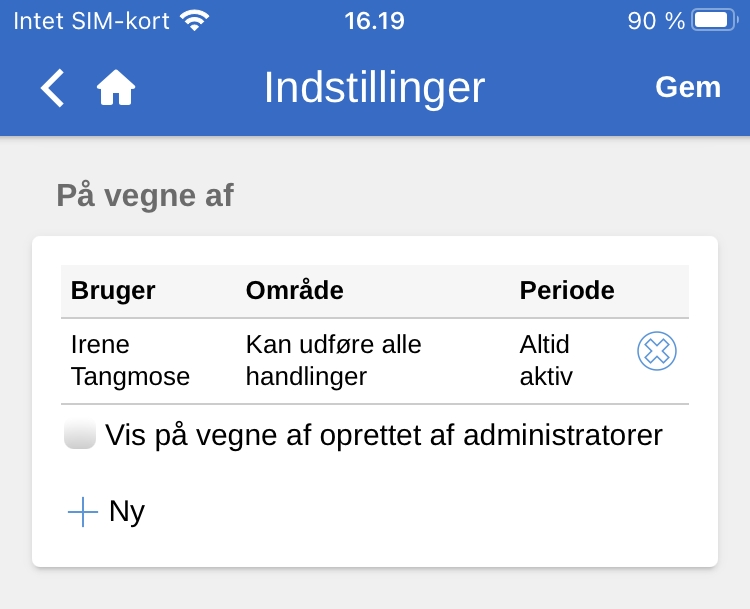
Herefter skal du angive:
-
Hvilken bruger rettigheden gives til.
-
Om brugeren, der tildeles rettighederne, skal være i stand til at udføre alle handlinger på vegne af dig eller kun håndtere godkendelser (kræver modulet Godkendelser).
-
Hvornår ”på vegne af”-rettighederne skal være aktive fra.
-
Hvornår ”på vegne af”-rettighederne evt. skal trækkes tilbage.
Afslut ved tryk på Opret.
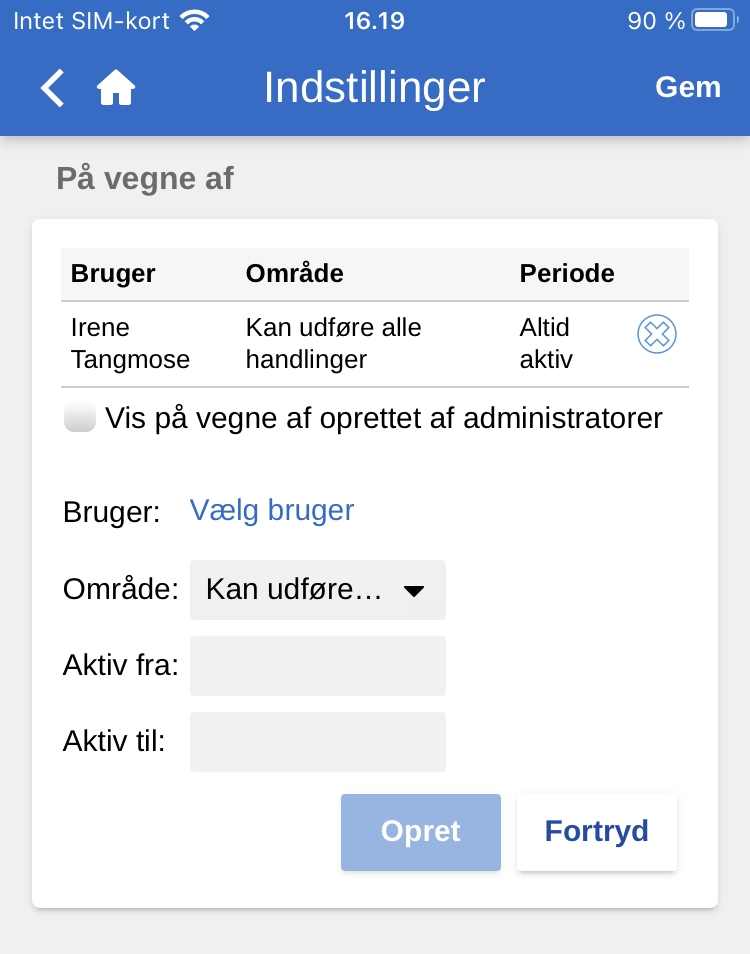
Du fjerner ”På vegne af”-rettigheder fra en bruger ved at trykke på slet-ikonet ![]() ud for brugeren.
ud for brugeren.
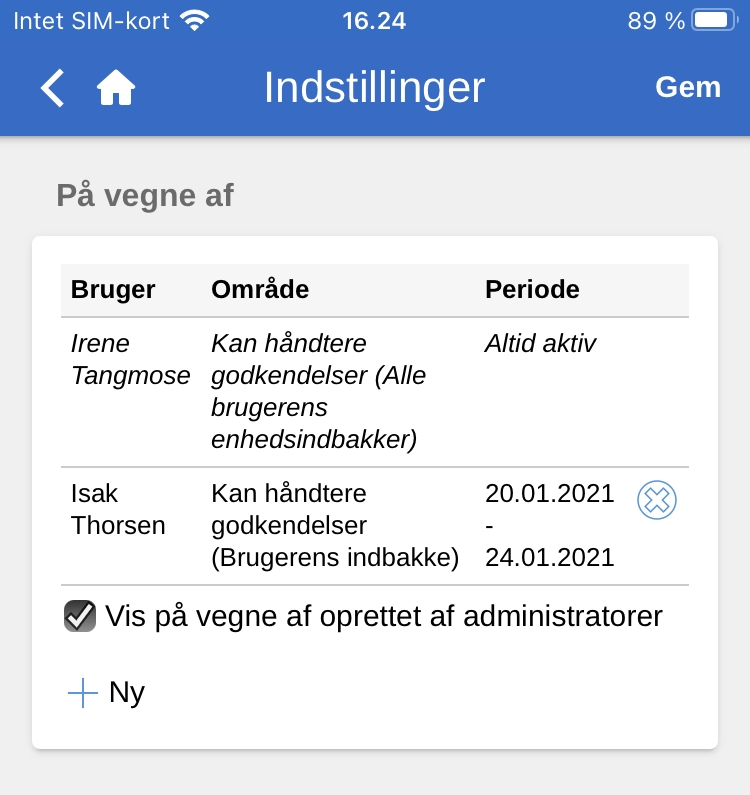
Tryk på Gem for at gemme oprettelser og sletninger af ”På vegne af”-rettigheder.
Sæt hak ud for Vis på vegne af oprettet af administratorer for at se brugere med ”på vegne af”-rettigheder, som er oprettet af en bruger med privilegiet ”På-vegne-af-administrator”.
Som standardindstilling vises kun de brugere med ”på vegne af”-rettigheder, som du selv har oprettet.
Vælg tidszone
F2 Touch anvender som standard enhedens tidszone til at vise dato og klokkeslæt i appen. F2 Touch kan konfigureres til at vise muligheden ”Brug serverens tidszone”.
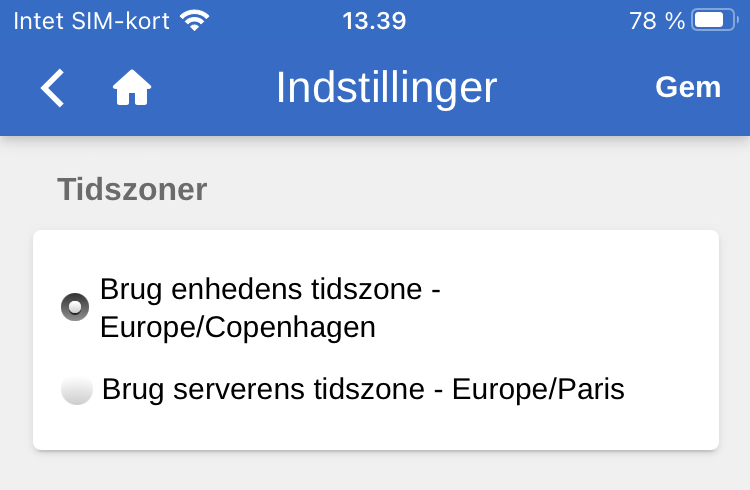
Den valgte tidszone vises bl.a. i frister. Ved valg af enhedens tidszone, vises frister i lokal tid, også når du for eksempel er i udlandet. Det samme gælder ved indtastning af dato og klokkeslæt i for eksempel frister eller søgninger. Dato og klokkeslæt, der bliver genereret på serveren, vil altid blive vist i serverens tidszone.
Hvis du ændrer tidszone, skal du trykke på Gem for at gemme opsætningen.
Konfigurationen foretages i samarbejde med cBrain.